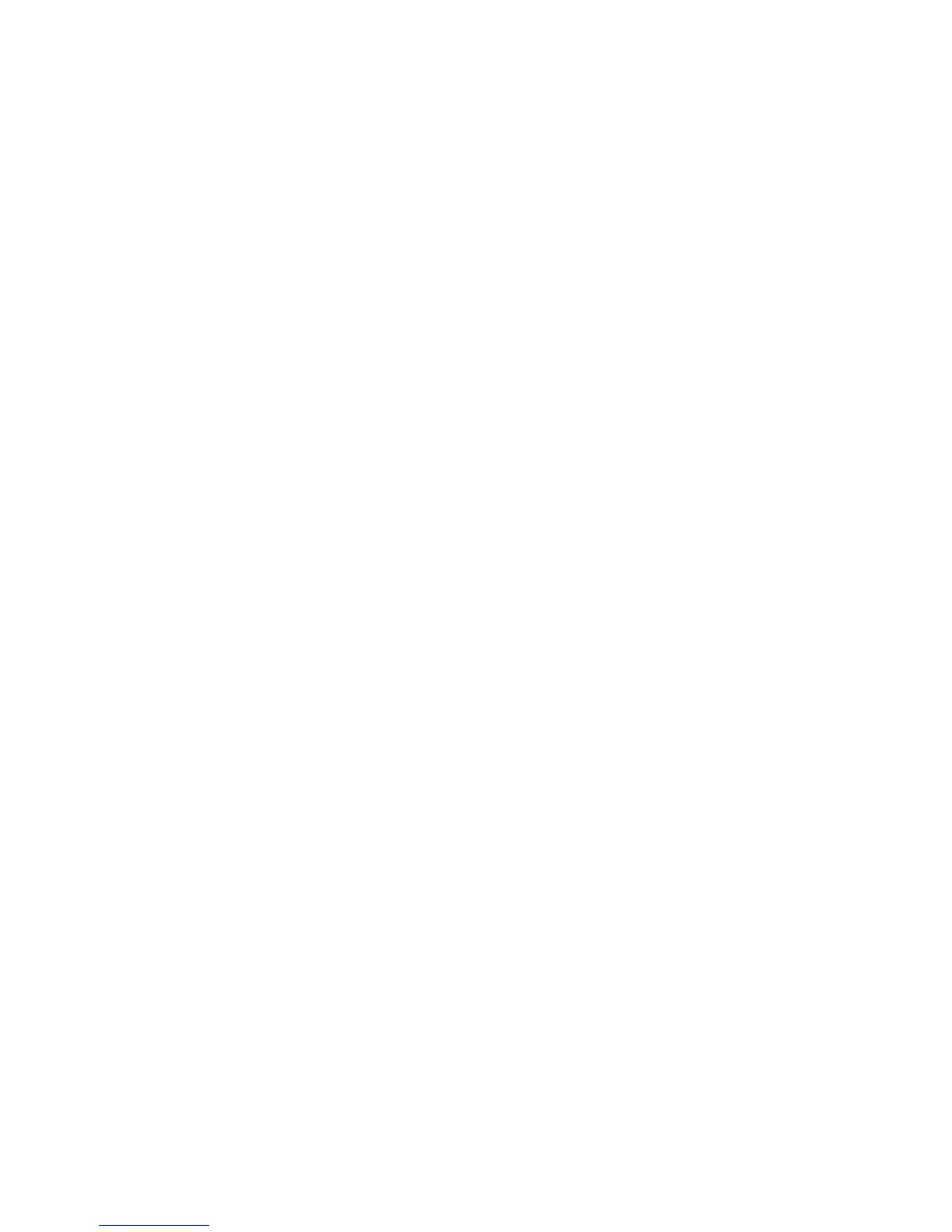Impostazione di rete utilizzando un indirizzo IP statico
Xerox WorkCentre M118/M118i
14
Impostazione dell'indirizzo IP
1. Premere il pulsante di selezione fino a quando non appare Indirizzo IP sul display, quindi premere il
pulsante Invio.
2. Se nel campo si trova un indirizzo IP non corretto, premere il pulsante Elimina per cancellare l'indirizzo.
3. Utilizzare la tastierina numerica per inserire il primo numero dell'indirizzo IP e premere il pulsante
freccia a destra per passare al campo successivo.
4. Ripetere il punto 3 per inserire i numeri restanti.
Nota
Se si utilizza un nome server (anziché un indirizzo IP), è necessario inserire le informazioni sul
server DNS. Utilizzare CentreWare IS per impostare l'indirizzo del server DNS. Vedere Verifica
dell'impostazione di rete utilizzando CentreWare Internet Services (IS) a pagina 15.
5. Premere il pulsante Invio per accettare l'indirizzo.
6. Premere il pulsante Esci.
Impostazione dell'indirizzo gateway
1. Premere il pulsante di selezione fino a quando non appare Indirizzo gateway sul display, quindi premere
il pulsante Invio.
2. Utilizzare la tastierina numerica per inserire il primo numero dell'indirizzo gateway e premere il pulsante
freccia a destra per passare al campo successivo.
3. Ripetere il punto 2 per inserire i numeri restanti.
4. Premere il pulsante Invio per accettare l'indirizzo.
5. Premere il pulsante Esci.
Impostazione della subnet mask
1. Premere il pulsante di selezione fino a quando non appare Subnet Mask sul display, quindi premere il
pulsante Invio.
2. Utilizzare la tastierina numerica per inserire il primo numero della subnet mask e premere il pulsante
freccia a destra per passare al campo successivo.
3. Ripetere il punto 2 per inserire i numeri restanti.
4. Premere il pulsante Invio per accettare la subnet mask.
5. Premere il pulsante Esci.
6. Premere il pulsante Accesso per tornare al menu principale.